4 วิธีในการเล่นไฟล์ FLV บน iPad (มี/ไม่มีการแปลง FLV)
FLV เป็นรูปแบบวิดีโอที่ใช้โดยวิดีโอออนไลน์บนแพลตฟอร์มโซเชียลมีเดียหรือเว็บไซต์ใด ๆ เสมอ แอนิเมชั่นสั้นเกือบทั้งหมดถูกบันทึกในรูปแบบ FLV เพื่อการเล่นที่ง่ายและรวดเร็ว คุณอาจต้องการดาวน์โหลดไฟล์ FLV บนคอมพิวเตอร์หรืออุปกรณ์พกพาของคุณ มีคำถามมาว่า iPhone/iPad เล่นไฟล์ FLV ผ่านเครื่องเล่นวิดีโอเริ่มต้นหรือไม่ วิธีเล่นไฟล์ FLV บน iPad?
น่าเสียดายที่คำตอบคือไม่ iPhone/iPad รองรับการเล่นวิดีโอ MP4, MOV, M4V และ AVI เท่านั้น ในกรณีนี้ คุณต้องแปลง FLV เป็นรูปแบบที่เข้ากันได้ หรืออาศัยเครื่องเล่นวิดีโอระดับมืออาชีพเพื่อเล่นไฟล์ FLV บน iPad/iPhone ของคุณ บทความนี้จะแนะนำวิธีการทั้งสองนี้โดยละเอียด
รายการแนะนำ
รับ FLV ของคุณเพื่อแปลงวิดีโอ iPad แอพเล่น FLV ที่ดีที่สุด 3 อันดับบน iPad คำถามที่พบบ่อยเกี่ยวกับการเล่นไฟล์ FLV บน iPadแปลง FLV เป็นรูปแบบ iPad เพื่อการเล่นที่ดีขึ้น
ดังที่กล่าวไว้ก่อนหน้านี้ เครื่องเล่นวิดีโอเริ่มต้นบน iPad รองรับเฉพาะรูปแบบ MP4, MOV, M4V และ AVI ดังนั้น ในการเล่นไฟล์ FLV บน iPad Pro/Mini/Air/4/3/2 วิธีที่ดีที่สุดคือการแปลงรูปแบบ FLV เป็นรูปแบบอื่นๆ ที่เข้ากันได้ผ่าน Video Converter ตัวแปลงไฟล์ FLV อันทรงพลังนี้ช่วยให้คุณเปลี่ยนรูปแบบวิดีโอด้วยการตั้งค่าที่กำหนดเอง
แปลงไฟล์ FLV เป็นรูปแบบใดก็ได้เพื่อเล่นบน iPad ของคุณได้อย่างราบรื่น

แปลง FLV เป็น MP4, MOV, M4V ฯลฯ เพื่อเล่นไฟล์ FLV บน iPad
ให้ความละเอียด 1080p, 2K, 4K, 5K และ 8K เพื่อส่งออกวิดีโอคุณภาพสูง
สามารถปรับพารามิเตอร์วิดีโอ รวมทั้งอัตราเฟรม โคเดก ฯลฯ
ตัดแต่ง ตัด แก้ไข เพิ่มลักษณะพิเศษให้กับวิดีโอที่แปลงก่อนส่งออก
100% ปลอดภัย
100% ปลอดภัย
ขั้นตอนที่ 1.ดาวน์โหลด Video Converter ฟรีบน Windows/Mac ของคุณ คลิกปุ่ม "เพิ่มไฟล์" หรือไอคอนเครื่องหมายบวก เพื่อเพิ่มไฟล์ FLV ที่คุณต้องการเล่นบน iPad การลากและวางวิดีโอ FLV เป็นวิธีหนึ่งในการเพิ่มไฟล์

ขั้นตอนที่ 2.เปิดเมนู "แปลงทั้งหมดเป็น" ที่มุมขวาบนแล้วคลิกรายการ "วิดีโอ" จากนั้นคุณสามารถเลือกรูปแบบที่ต้องการส่งออกได้ และแนะนำให้ใช้รูปแบบ MP4 และ M4V สำหรับความละเอียด คุณสามารถเก็บต้นฉบับไว้หรือเลือกความละเอียดคุณภาพสูงกว่าก็ได้

ขั้นตอนที่ 3หากต้องการปรับการตั้งค่าวิดีโอเพิ่มเติม คุณสามารถคลิกปุ่ม "โปรไฟล์ที่กำหนดเอง" ที่มีรูปร่างการตั้งค่าได้ ตอนนี้คุณสามารถเปลี่ยนตัวแปลงสัญญาณ อัตราเฟรม และคุณภาพของวิดีโอได้แล้ว จากนั้นคลิกปุ่ม "ตกลง" เพื่อบันทึกการเปลี่ยนแปลง ด้วยวิธีนี้ คุณสามารถเล่นไฟล์ FLV บน iPad ของคุณด้วยคุณภาพสูง

ขั้นตอนที่ 4กลับไปที่อินเทอร์เฟซหลักและเลือกเส้นทางการจัดเก็บข้อมูลที่ต้องการที่ด้านล่าง จากนั้นคลิกปุ่ม "แปลงทั้งหมด" เพื่อเริ่มการแปลงไฟล์ FLV เพื่อเล่นบน iPad

แอพเล่นวิดีโอ 3 อันดับที่ดีที่สุดในการเล่นไฟล์ FLV บน iPad
นอกจากวิธีที่ง่ายที่สุดที่กล่าวถึงแล้วในการเล่นไฟล์ FLV บน iPad ของคุณ คุณยังสามารถใช้เครื่องเล่นวิดีโอ FLV ระดับมืออาชีพเพื่อเล่นวิดีโอ FLV บน iPad ได้อีกด้วย นอกจากนี้ยังเป็นวิธีที่ง่ายและตรงไปตรงมา แม้ว่าเครื่องเล่นในตัวจะไม่รองรับรูปแบบ FLV แต่คุณสามารถเลือกจากแอพเครื่องเล่น FLV ที่ดีที่สุด 3 แอพดังต่อไปนี้
1. VLC Media Player
VLC Media Player เป็นเครื่องเล่นวิดีโอที่มีชื่อเสียงและทรงพลังสำหรับ iOS/Android/Windows/Mac เนื่องจากเป็นโปรแกรมเล่นโอเพ่นซอร์ส จึงรองรับรูปแบบวิดีโอที่หลากหลาย นอกจากนี้ยังมีฟังก์ชันเพิ่มเติมอีกมากมาย เช่น การควบคุมความเร็ว การแปลงวิดีโอ, บันทึกวีดีโอ, การตัดแต่งวิดีโอ, การครอบตัดวิดีโอฯลฯ
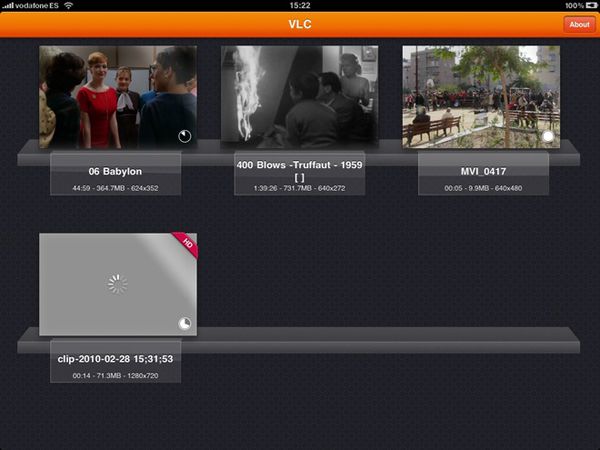
2. เครื่องเล่น MX
เป็นเครื่องเล่นวิดีโอ FLV อเนกประสงค์สำหรับ iPhone/iPad/Android ด้วยรูปแบบยอดนิยมเกือบทั้งหมด คุณสามารถเล่นไฟล์ FLV บน iPad ของคุณได้อย่างง่ายดาย นอกจากนี้ยังรองรับคุณสมบัติที่มีประโยชน์มากมาย รวมถึงการเร่งด้วยฮาร์ดแวร์ การถอดรหัสแบบมัลติคอร์ ท่าทางคำบรรยาย และการล็อกสำหรับเด็ก ยิ่งไปกว่านั้น คุณสามารถใช้เพื่อเล่นวิดีโอ FLV ที่มีคุณภาพสูง
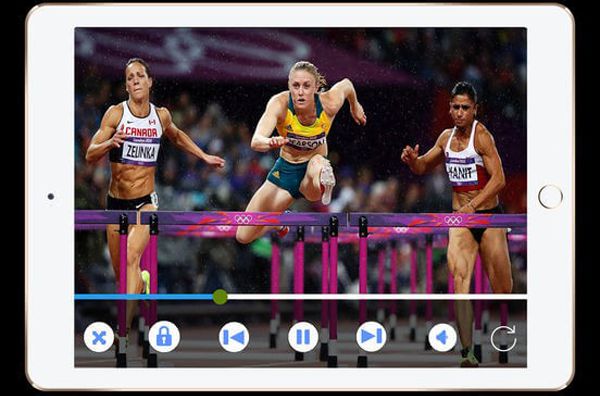
3. OPlayer
OPlayer ยังเป็นเครื่องเล่นวิดีโอที่ทรงพลังซึ่งรองรับ MP4, AVI, FLV, MPG, MOV, VOB (VOB เป็น MP4) ฯลฯ คุณสามารถใช้เพื่อเล่นไฟล์ FLV บน iPad ของคุณได้อย่างราบรื่น นอกจากนี้ยังมีการตั้งค่าเพิ่มเติมมากมายสำหรับการเล่นที่ดีขึ้น เช่น การปรับขนาดภาพวิดีโอ การปรับความเร็ว และอื่นๆ คุณยังสามารถเล่นวิดีโอออนไลน์ได้โดยตรงโดยไม่ต้องดาวน์โหลด อินเทอร์เฟซที่เรียบง่ายยังเป็นมิตรกับผู้เริ่มต้น
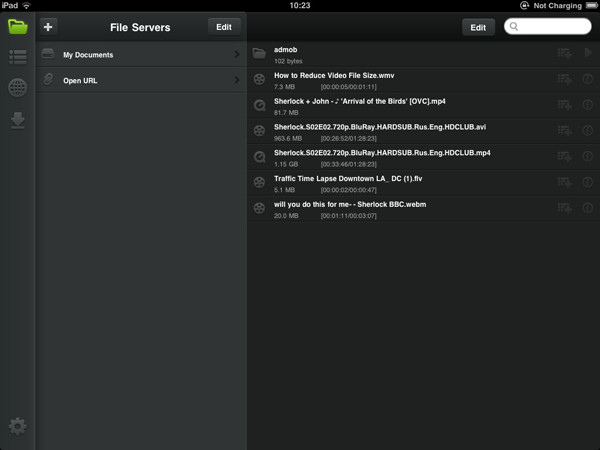
แม้ว่าการเล่นไฟล์ FLV บน iPad ผ่านเครื่องเล่นวิดีโอระดับมืออาชีพจะเป็นวิธีที่ทำได้ แต่ก็จะใช้พื้นที่เก็บข้อมูลใน iPad ของคุณมากขึ้น ในกรณีนี้ คุณควรเลือก แปลงไฟล์ FLV เป็น MP4, MP3 และรูปแบบอื่นๆ หรือจะขโมยของก็ได้ คอมเพรสเซอร์วิดีโอ FLV ออนไลน์ฟรี.
100% ปลอดภัย
100% ปลอดภัย
คำถามที่พบบ่อยเกี่ยวกับการเล่นไฟล์ FLV บน iPad
-
1. รูปแบบที่ดีที่สุดในการเล่นวิดีโอบน iPad คืออะไร?
iPad รองรับการเล่นรูปแบบ MP4, MOV, M4V และ AVI ผ่านเครื่องเล่นวิดีโอเริ่มต้น คุณสามารถเลือกรูปแบบโฆษณาที่ต้องการได้ แต่รูปแบบที่แนะนำที่สุดคือ M4V ซึ่งออกแบบมาสำหรับอุปกรณ์ Apple มันจะให้คุณภาพสูงสุดพร้อมประสบการณ์การรับชมที่ดียิ่งขึ้น
-
2. ฉันสามารถเล่นวิดีโอ FLV บน iPad โดยไม่ต้องดาวน์โหลดเครื่องเล่นอื่น ๆ ได้หรือไม่?
หากคุณไม่ต้องการดาวน์โหลดเครื่องเล่นวิดีโอของบริษัทอื่นบน iPad คุณสามารถเลือกแปลงไฟล์ FLV เป็นรูปแบบที่รองรับผ่าน AnyRec Video Converter นี่เป็นวิธีที่ง่ายที่สุดในการเล่นไฟล์ FLV บน iPad
-
3. Android รองรับรูปแบบ FLV หรือไม่
ไม่ เช่นเดียวกับ iPhone/iPad โทรศัพท์ Android ยังไม่รองรับการเล่นวิดีโอ FLV คุณควรโอนรูปแบบวิดีโอหรือดาวน์โหลดเครื่องเล่นวิดีโอระดับมืออาชีพด้วย
บทสรุป
จากคำแนะนำโดยละเอียดที่ระบุไว้ข้างต้น คุณได้เรียนรู้วิธีเล่นไฟล์ FLV บน iPad 4/3/2/Mini/Air ของคุณแล้ว ใช้เครื่องเล่นวิดีโอที่รองรับรูปแบบ FLV เพื่อรับชมวิดีโอ FLV บน iPad หรือเพียงแค่ดาวน์โหลดฟรี AnyRec Video Converter เพื่อเปลี่ยนรูปแบบ FLV ให้เป็นรูปแบบที่เข้ากันได้ ซึ่งจะบันทึกเส้นทางการจัดเก็บของ iPad ของคุณ หากคุณยังคงมีคำถามเกี่ยวกับการเล่นไฟล์ FLV บน iPad โปรดติดต่อเรา
100% ปลอดภัย
100% ปลอดภัย
